Rohelise tausta kasutamine Microsoft Teamsis
Microsoft Teamsi koosolekute videokvaliteeti saad parandada rohelise taustaga. Kasuta koosoleku ajal rohelist tausta, et teravdada virtuaalse tausta ilmet ja liigutada või kasutada rekvisiite ilma neid moonutamata.
Rakenda roheline taust
Teamsis rohelise tausta kasutamise alustamiseks pead olema sobiva valgustusega ühevärvilise tausta ees. Seejärel luba ja konfigureeri see oma Teamsi sätetes.
Rohelise tausta rakendamiseks:
-
Liitu oma koosolekuga Teamsis.
-
Vali eelliitumiskuval Efektid ja avatarid

-
Lülitage jaotises Seadmed sisse lüliti Roheline taust.
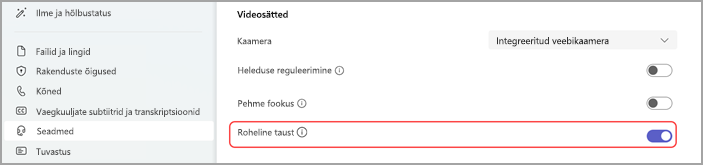
-
Veendu kuva eelvaates, et tuvastatud värv oleks täpne. Kui ei, siis vali taustavärvi valimiseks ekraani eelvaates vastav ruut.
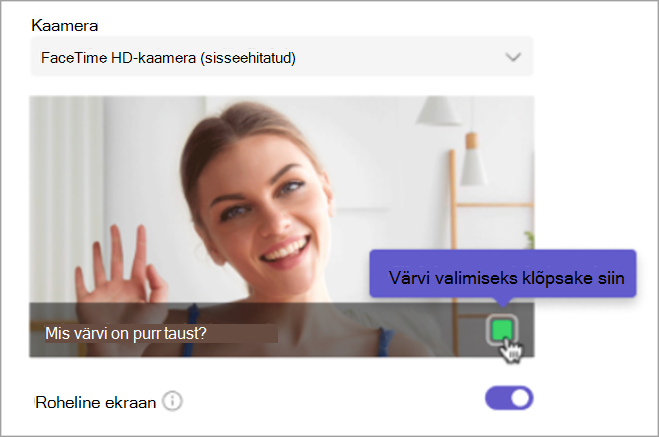
-
Vali värvi valimiseks ja rohelise tausta konfigureerimiseks värvivalija abil taust.
-
Eelliitumiskuvale naasmiseks sulge sätted.
-
Koosolekule rohelise tausta rakendamisega sisenemiseks vali Liitu kohe.
Märkus.: Märkus. Kui soovid kasutada rohelist tausta mitmes seadmes, pead selle igas seadmes lubama.
Muuda rohelise tausta sätteid
Kui lubad ja konfigureerid rohelise ekraani, rakendatakse see automaatselt kõigile sinu tulevastele koosolekutele. Rohelise tausta sätteid muutes saad konfigureerida uue tausta või rohelise tausta täielikult välja lülitada.
Teamsi rohelise tausta sätete muutmiseks tee järgmist:
-
Vali Sätted ja muu


-
Vali Seadmed > Roheline taust.
-
Uue tausta ümberkonfigureerimiseks vali ekraani eelvaates kastike, et valida värvivalija abil taustavärv.
-
Rohelise tausta väljalülitamiseks lülitage rohelise tausta tumbler välja
Muudatused rakendatakse automaatselt.










